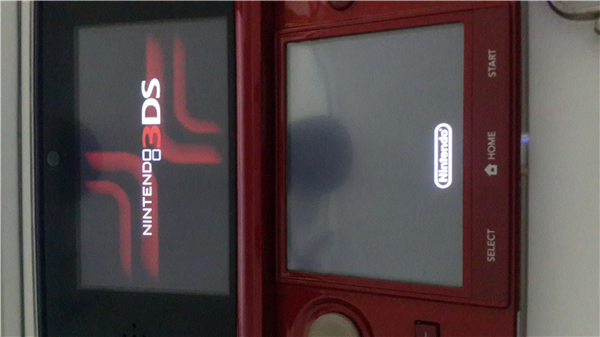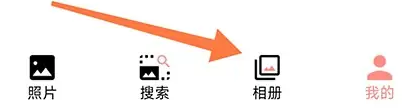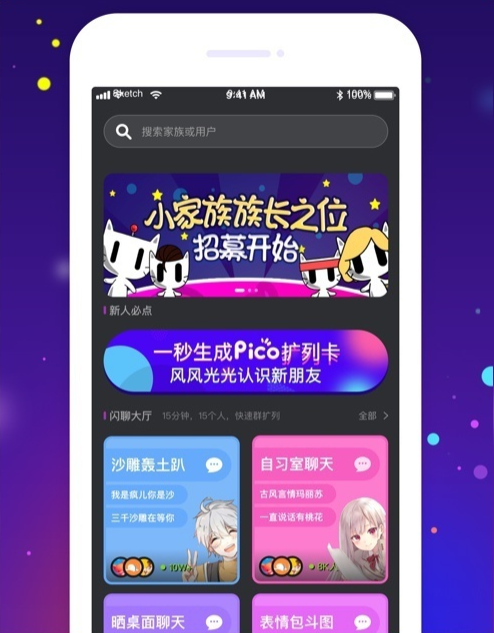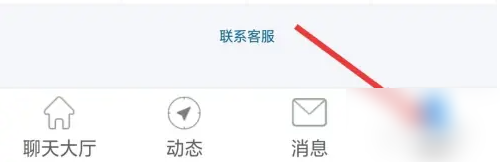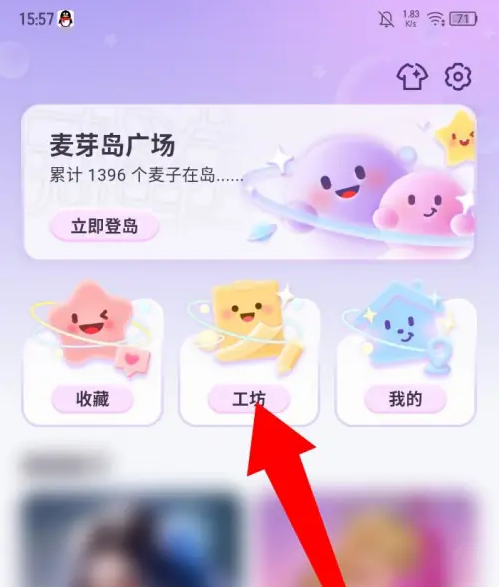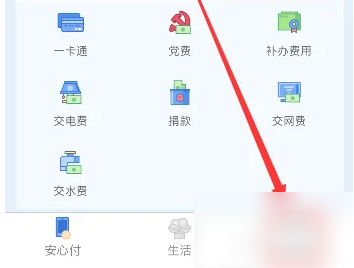3DS破解一直是许多玩家讨论的热点话题,如何更好地体验游戏、安装自制软件成为了不少玩家的需求。今天,小编为大家准备了关于3DS烧录卡GateWay的详细图文教程,带你一步步了解如何操作,帮助你轻松破解3DS,享受更多游戏乐趣。
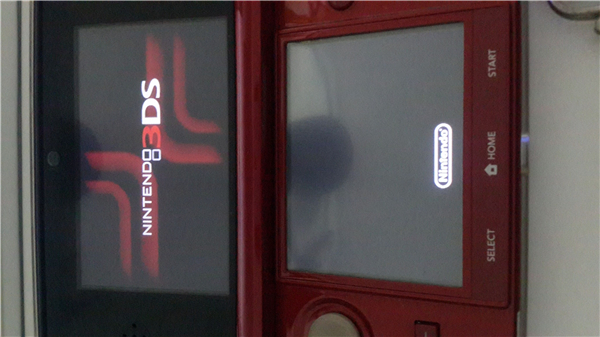
Gateway 烧录卡 官方更新说明及使用手册
更新概述
Gateway 烧录卡官方已发布了新版使用手册,详细介绍了如何正确使用GW卡,以及使用过程中的各类注意事项。手册中不仅提供了升级和备份操作的详细步骤,还列出了常见问题的解决方案。可以通过以下链接获取该手册并进行下载:官方下载地址。
重要提醒:破解操作存在一定风险,用户在操作前需充分评估风险。

必要条件
一台系统版本为 4.x - 9.2 的 3DS 或 2DS。
一张 内置SD卡 和一张 TF卡。
一张 红卡(用于启动)。
一处可用的 WiFi无线网络。
最新版本的 GW软件包(可通过官网下载)。
准备工作
在开始前,请根据以下步骤做好准备:
1.关闭WiFi:首先关闭 3DS/2DS 上的 WiFi 连接,以避免系统误升级。
2.确保可用的WiFi网络设置:请确保设备中有一个可用的 WiFi 配置。
3.格式化 TF卡:将用于红卡的 TF 卡格式化为 exFAT 格式,建议卡容量大于 4GB。你可以在 Windows 7 操作系统下完成此步骤。
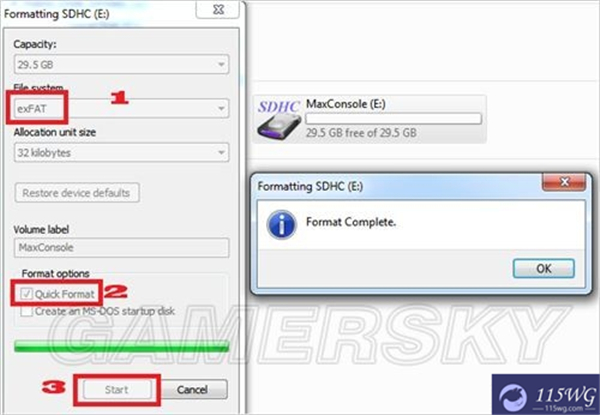
4.SD卡格式化:设备内置的 SD 卡必须为 FAT32 格式。建议在进行任何操作之前,先备份数据,然后格式化 SD 卡。
5.备份TF卡中的游戏数据:为了避免数据丢失,建议将 TF 卡中的游戏备份,以便后续测试。
如何进入GW菜单
1.将最新的 Launcher.dat 文件放入 SD 卡:从官网下载最新版的 GW Launcher,放入 SD 卡根目录中,然后将 SD 卡插入 3DS 或 2DS 设备中。
2.启动浏览器并访问GW菜单:
打开设备的 WiFi,使用浏览器访问网址:>>>点击前往。
当屏幕变白后,按住 L 键 即可进入 GW 菜单。

如果无法进入菜单,尝试以下步骤:
1.关闭 WiFi。
2.重启主机。
3.打开浏览器。
4.清除浏览器缓存:删除浏览器的 Cookies。
5.重新访问网址:输入网址或使用书签进行访问(保持 WiFi 关闭状态)。
6.重新打开 WiFi:返回浏览器窗口,开启 WiFi,刷新页面。
按照上述步骤进行操作可以确保你顺利进入 Gateway 菜单并进行后续的破解和游戏操作。操作过程中请始终保持对风险的警惕,确保每一步都符合安全要求。